
Giải Pháp
Hướng dẫn tạo Distributed Switch trên VMware chi tiết
Để có thể sử dụng Server ảo một cách hiệu quả, Distributed Switch chính là một sự lựa chọn hàng đầu, vậy tính năng này là gì? Các để tạo ra như thế nào? Ngay trong bài viết này, hãy cũng Máy Chủ Việt tìm hiểu nhé!
Mục Lục
Distributed Switch là gì?
Distributed Switch (hay còn gọi là vDS – vSphere Distributed Switch) là một tính năng của VMware vSphere, giúp quản lý mạng trong môi trường ảo hóa một cách hiệu quả hơn. vDS cung cấp các khả năng sau:
- Quản lý tập trung: Cho phép quản lý cấu hình mạng từ một điểm trung tâm, giúp dễ dàng quản lý và triển khai các thay đổi.
- Tính khả dụng cao: Hỗ trợ các tính năng như NIC teaming và failover để đảm bảo mạng luôn sẵn sàng và có khả năng chịu lỗi.
- Bảo mật và giám sát: Cung cấp các tính năng bảo mật như bảo mật cổng (port security), giám sát lưu lượng (traffic monitoring) và kiểm soát truy cập (access control).
- Hiệu suất cao: Hỗ trợ các tính năng nâng cao như Network I/O Control (NIOC) để quản lý tài nguyên mạng một cách hiệu quả.
- Tự động hóa và linh hoạt: Hỗ trợ tích hợp với các công cụ tự động hóa và orchestration để quản lý mạng một cách linh hoạt và nhanh chóng.
Để tạo Distributed Switch sẽ phải trải qua gồm 4 bước cơ bản như sau:
- Tạo Distributed Switch
- LACP (Nên sử dụng để tăng băng thông truyền tải và khả năng dự phòng)
- Cấu hình Port Group
- Add host
>>> Xem thêm: Hướng dẫn tạo FTP server bằng Filezilla
Một số lưu trước khi tạo Distributed Switch
Khi tạo một vSphere Distributed Switch (vDS), có một số lưu ý quan trọng cần xem xét để đảm bảo quá trình triển khai và cấu hình diễn ra suôn sẻ và đáp ứng được yêu cầu của hệ thống:
- Hiểu rõ yêu cầu của hệ thống: Xác định rõ các yêu cầu về hiệu suất, bảo mật và quản lý mạng của hệ thống.
- Lập kế hoạch cẩn thận: Thiết kế và lập kế hoạch cho cấu trúc mạng, bao gồm số lượng vDS, số lượng port group, và các cài đặt chi tiết như VLANs, NIC teaming, và policies.
- Kiểm tra tài nguyên phần cứng: Đảm bảo máy chủ ESXi có đủ tài nguyên (CPU, RAM, NICs) để hỗ trợ Distributed Switch.
- Đảm bảo tính tương thích: Kiểm tra tính tương thích của phần cứng với phiên bản vSphere mà bạn đang sử dụng.
- Kiểm tra trước khi triển khai: Thực hiện kiểm tra cấu hình và tính năng của Distributed Switch trong môi trường thử nghiệm trước khi triển khai chính thức.
>>> Tổng hợp Dell PowerEdge 16G mới, chất lượng nhất
Hướng dẫn tạo Distributed Switch trên VMware
Tạo Distributed Switch
Đầu tiên bạn cần tạo một bản new cho phiên bản của mình bằng thao tác như hình dưới đây
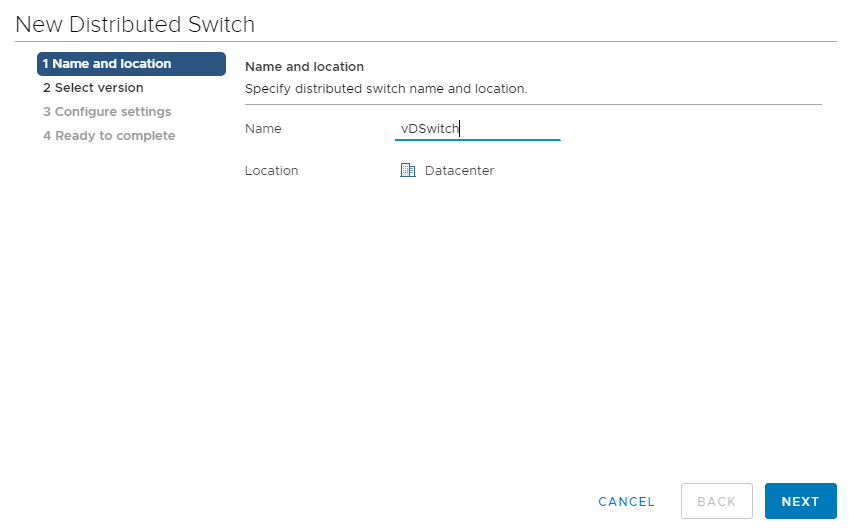
Chọn phiên bản ESXi mà Distributed switch hỗ trợ chạy
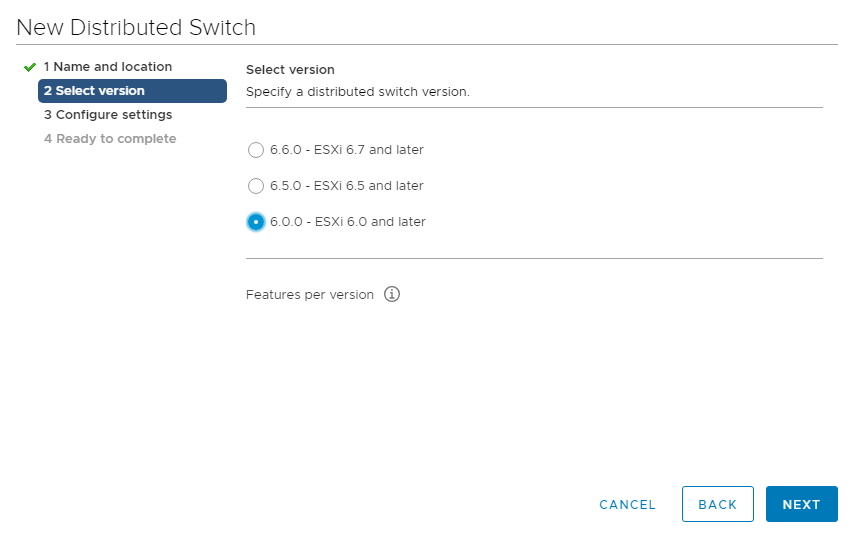
Cấu hình số lượng port của Uplinks
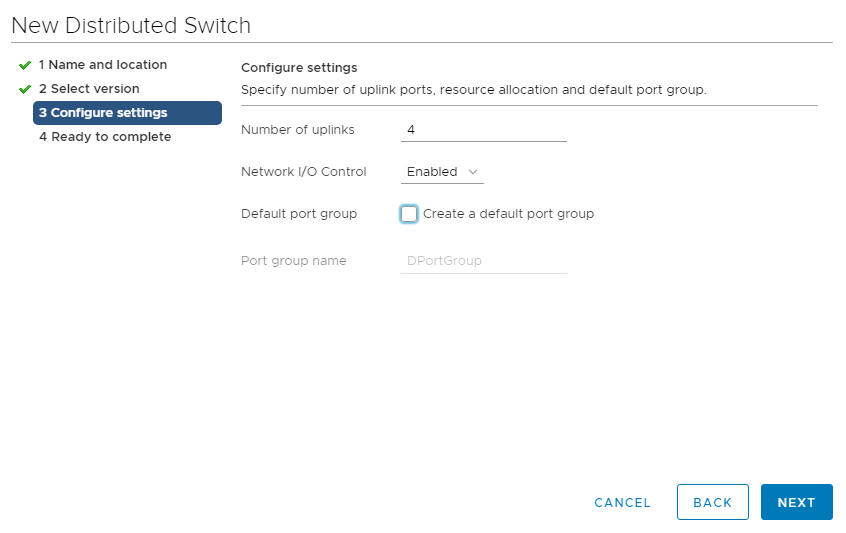
Cuối cùng, Finish để hoàn tất
Cấu hình LACP
Mục này bạn cần chọn New
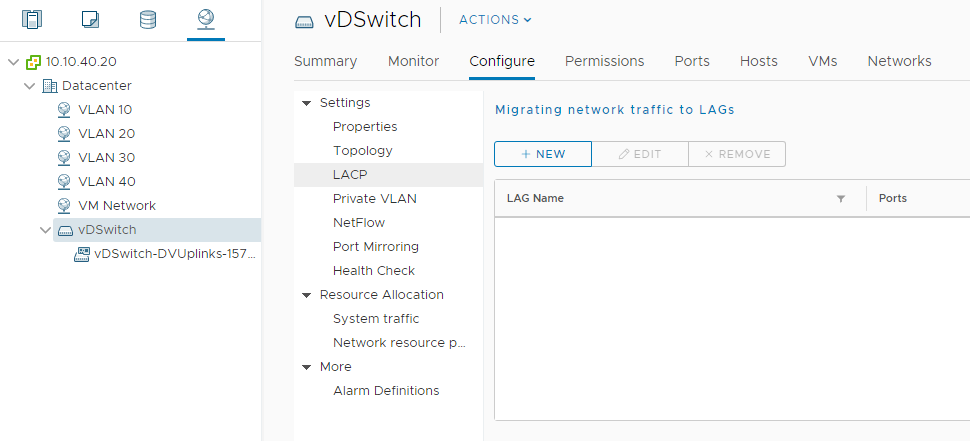
Đặt tên cho LAG, nhập số lượng port tham gia LAG
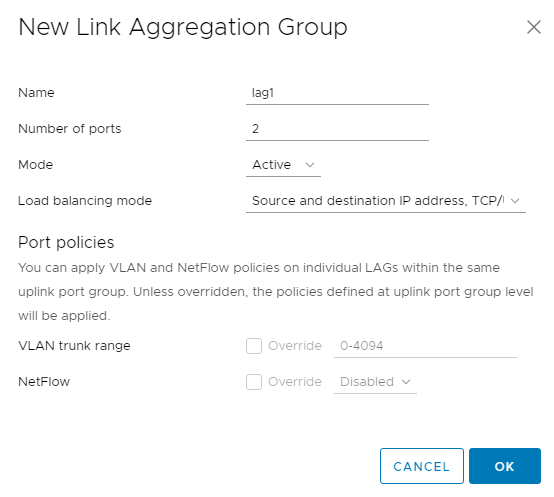
Cấu hình port group
Chọn Distributed switch đã tạo > Actions > Distributed Port Group > New Distributed Port Group

Mỗi port group tương đương 1 vlan, đặt tên như 1 VLAN cho dễ quản lý
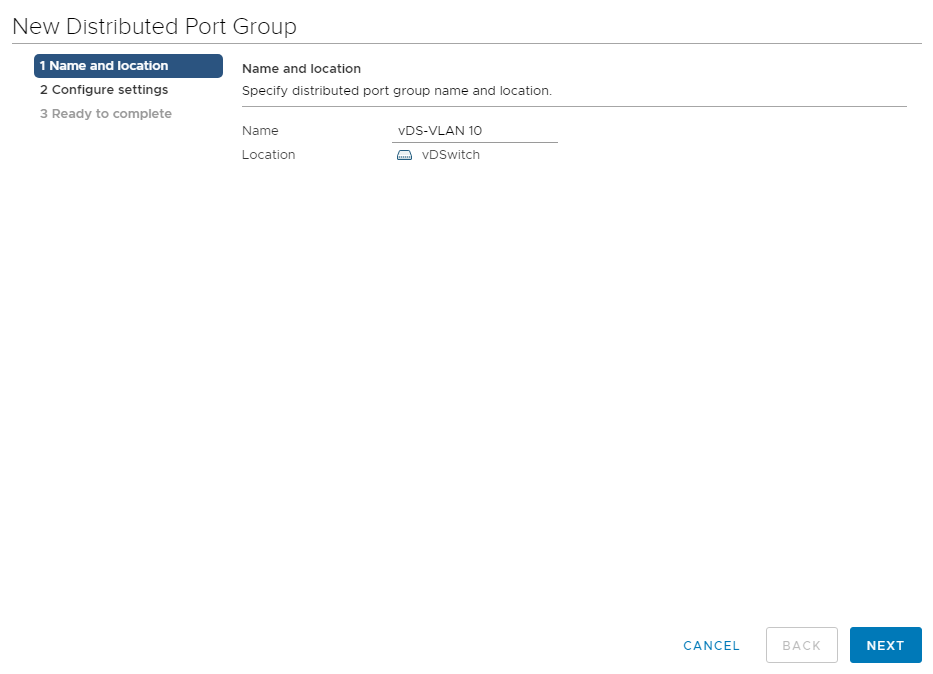
Điền các thông tin như số lượng port thành phần của port group. Mỗi port group tương đương 1 vlan, chọn type VLAN và điền vào ID VLAN tương ứng. Có bao nhiêu vlan thì tạo bấy nhiêu port group
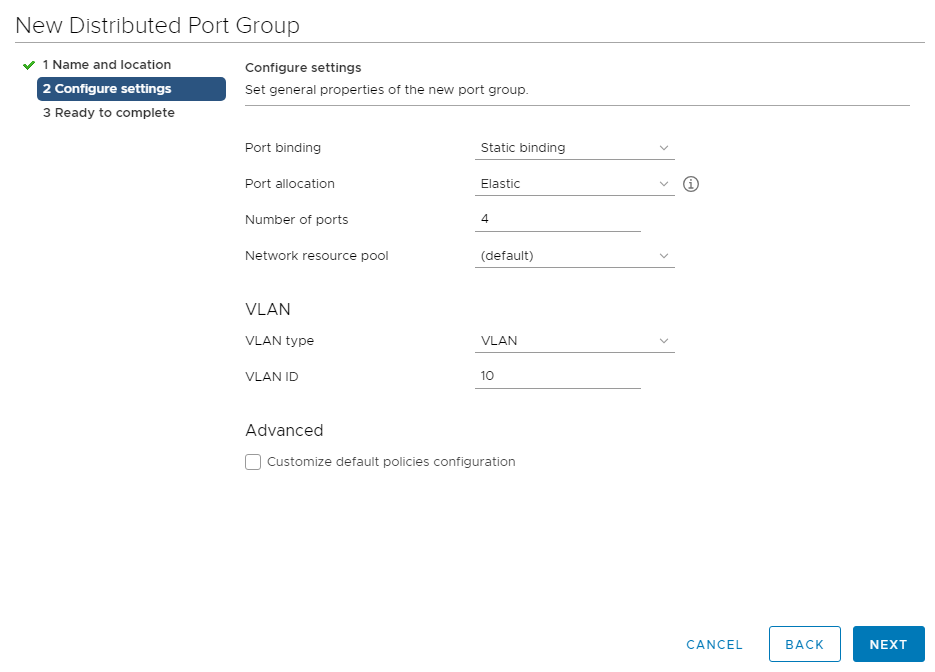
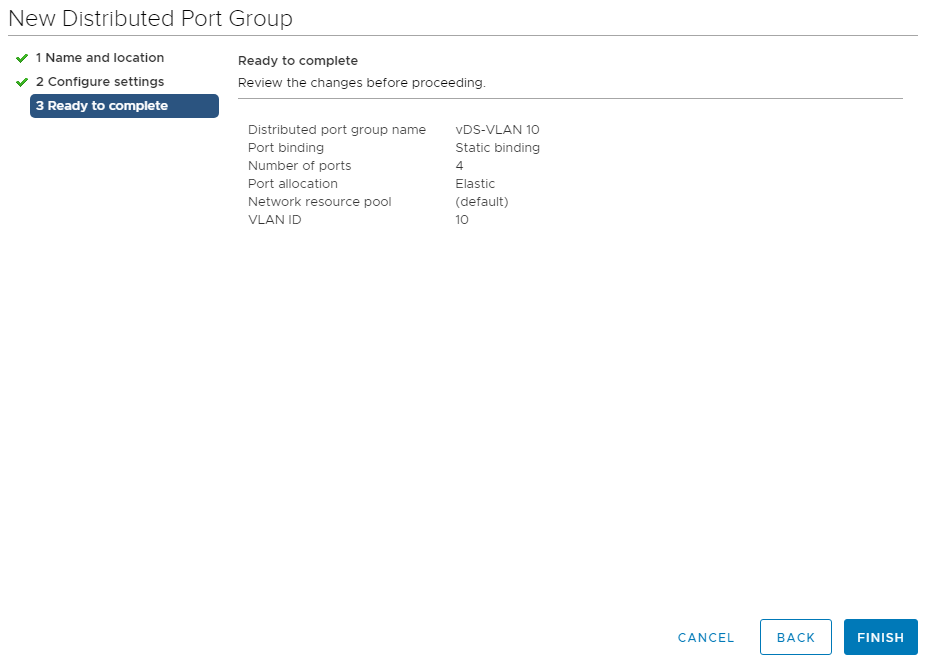
Chuột phải lên port group vừa tạo -> Edit setting
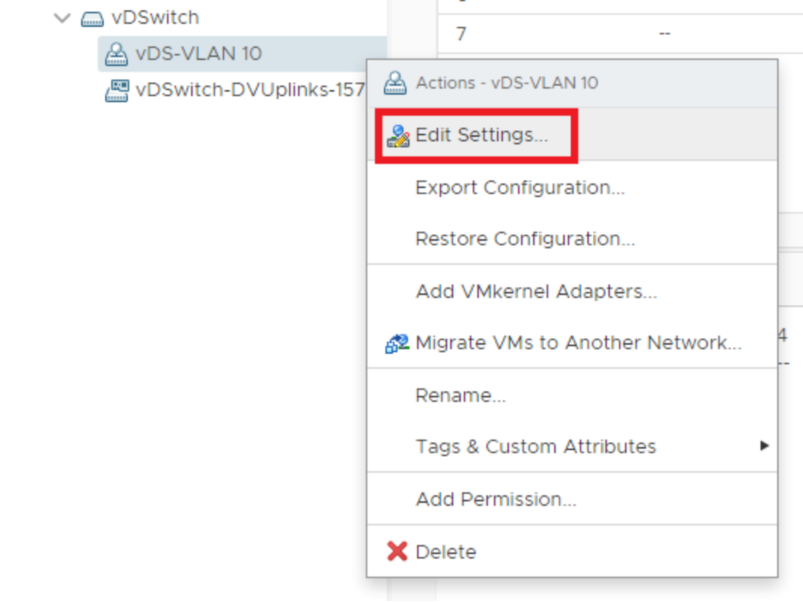
Chọn Teaming and failover -> Đẩy LAG lên Active Link, hạ các uplink đơn xuống Unused
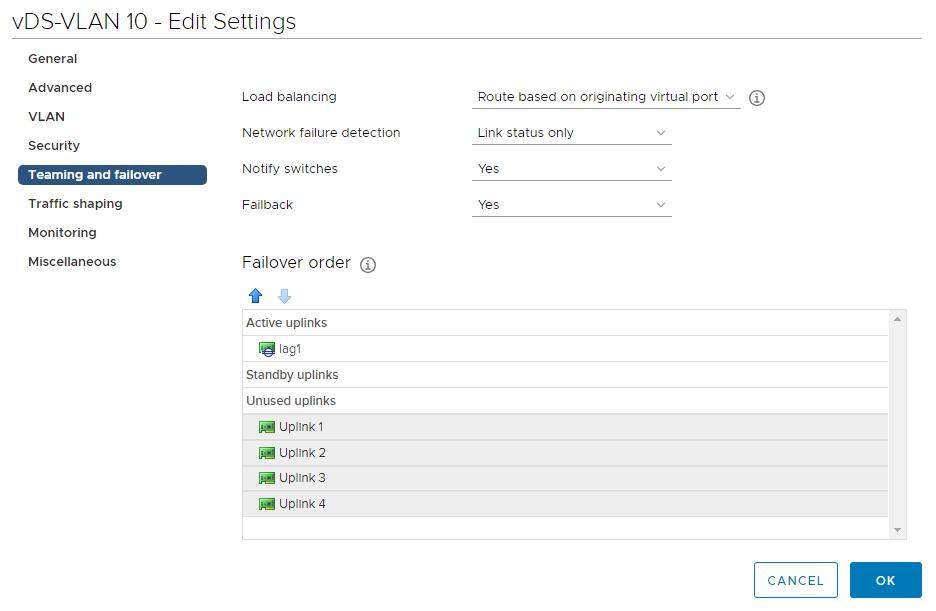
Add Host
Trong bước cuối này, bạn cần nhấn chọn “Add and Manage Hosts…”, sau đó nhấn chọn Add Host ở mục select task
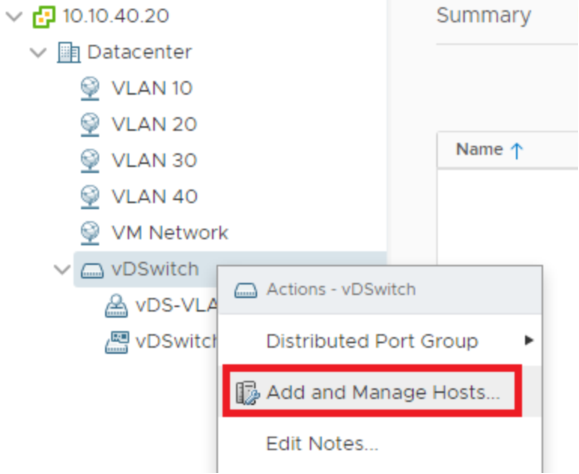
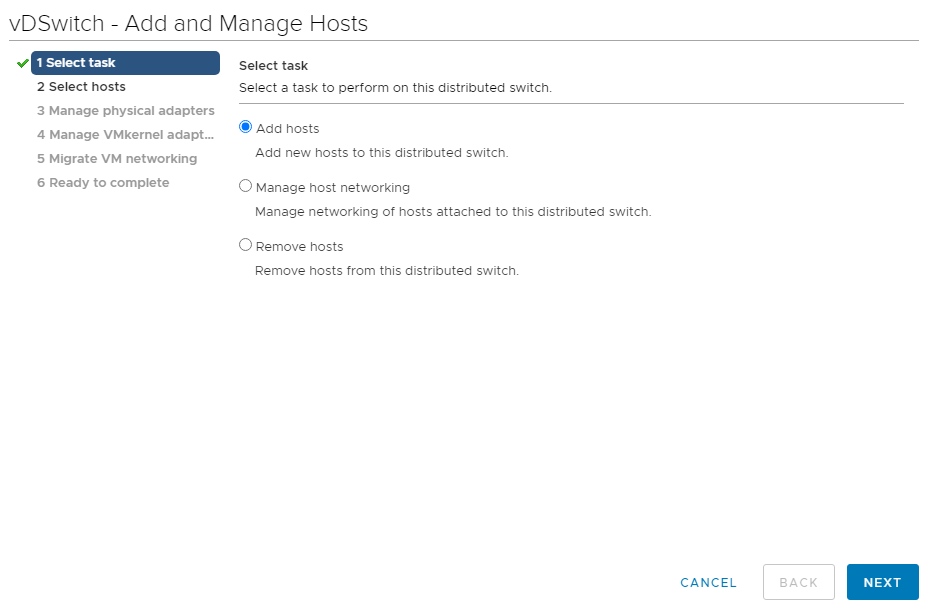
Mục Select hosts, nhấn chọn new hosts
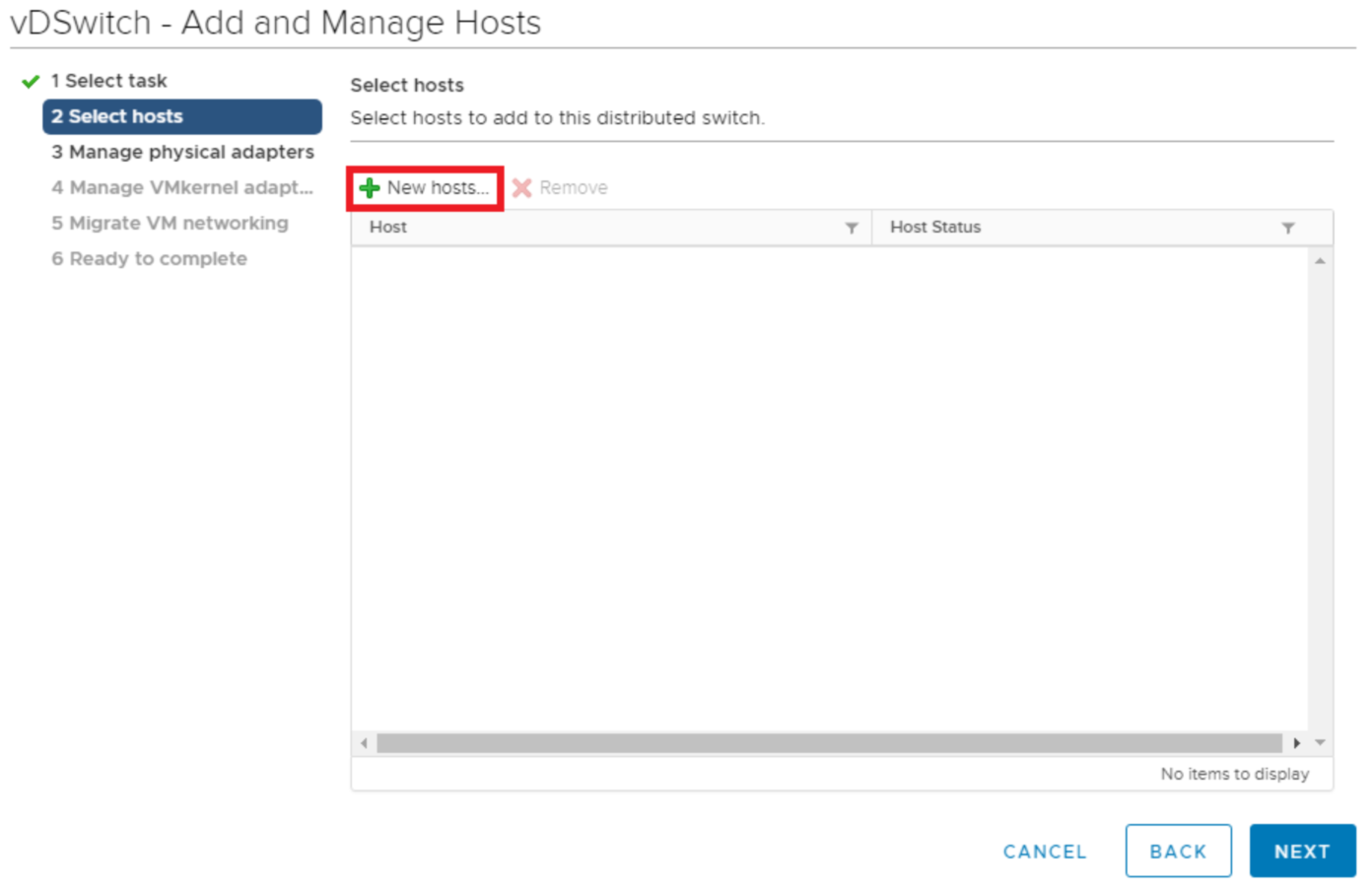
Hãy chọn Hosts mà bạn muốn add
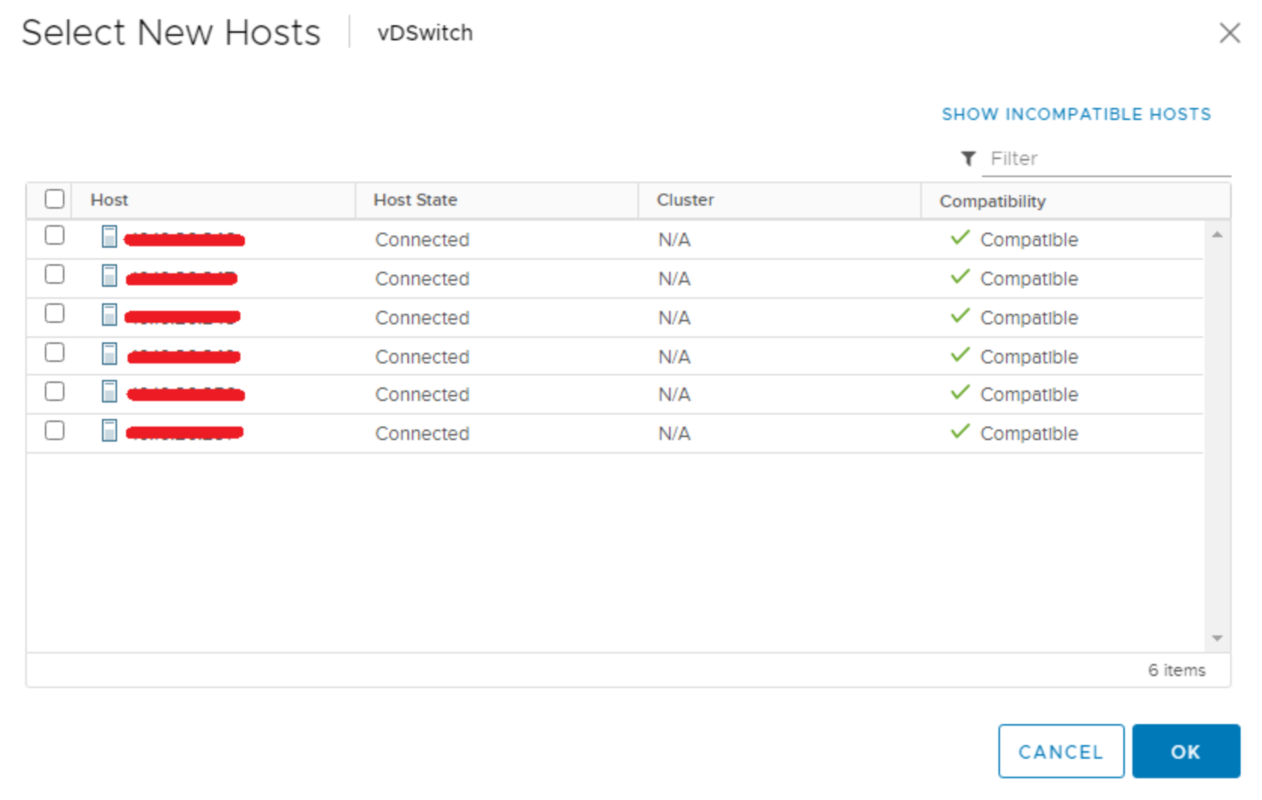
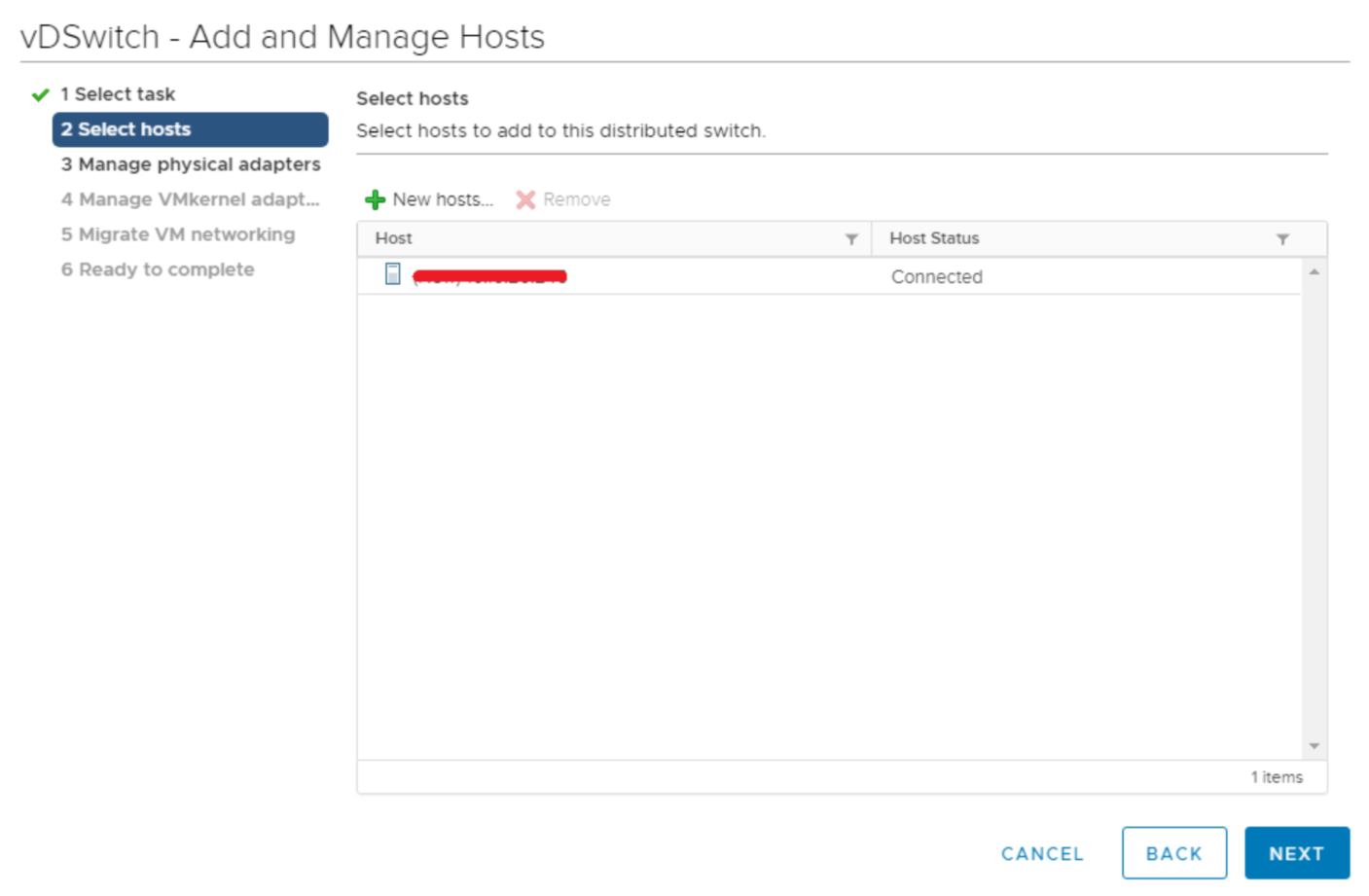
Chọn port vật lý tương ứng với vmnic -> Assign uplink
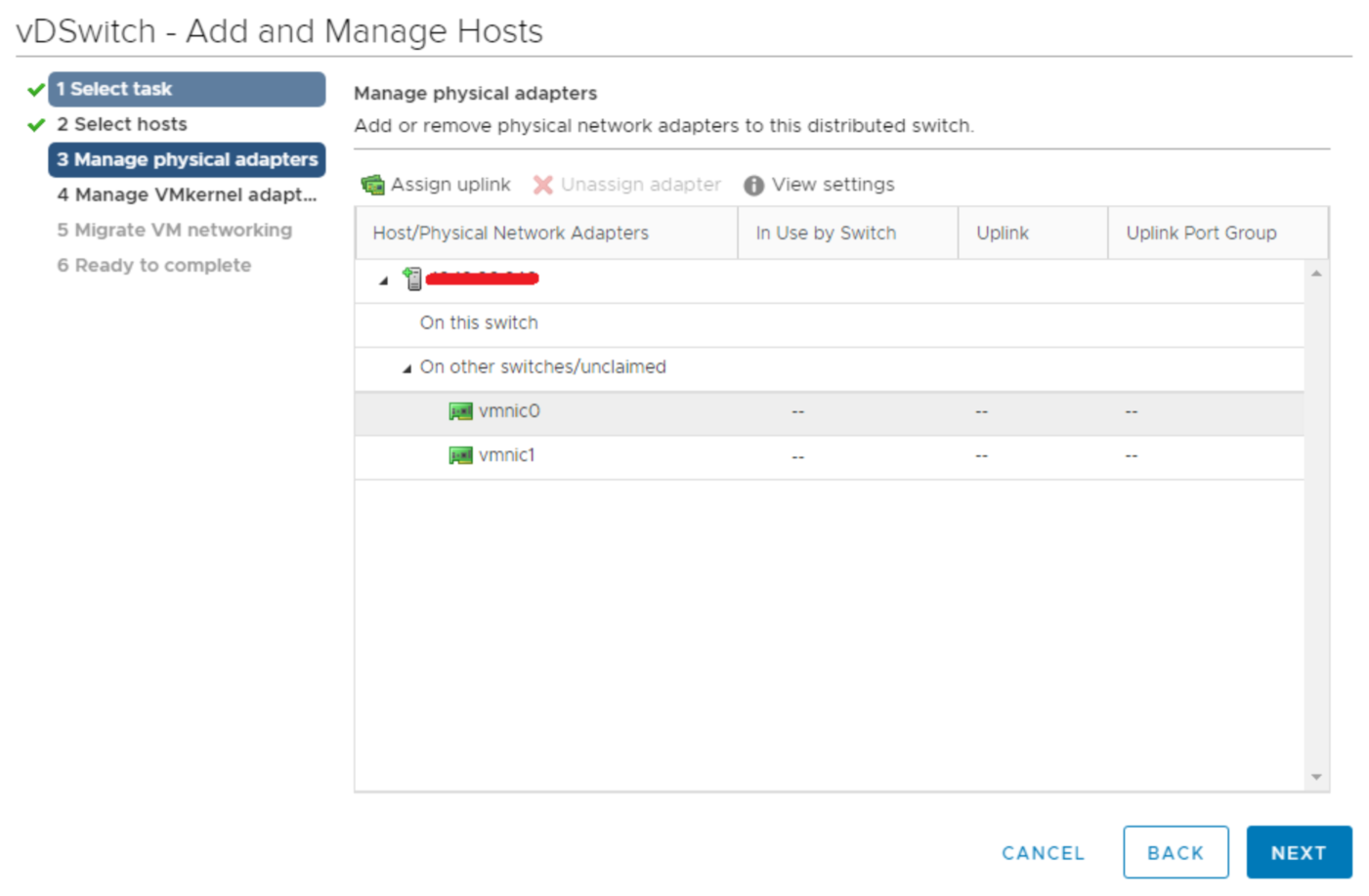
Add các port vật lý lần lượt vào LAG
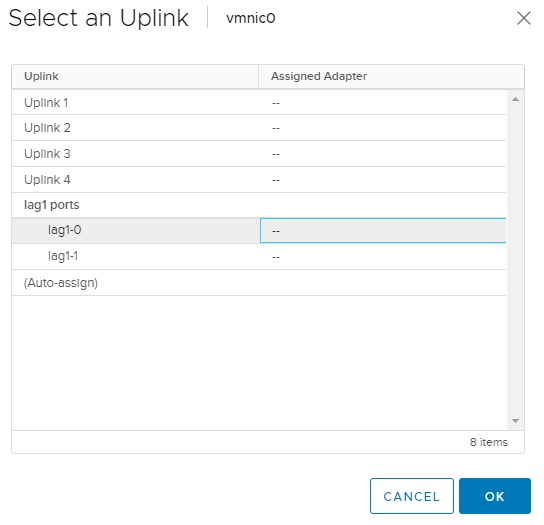
Có thể bỏ qua bước chuyển VMkernel adapter sang chạy trên vDSwitch
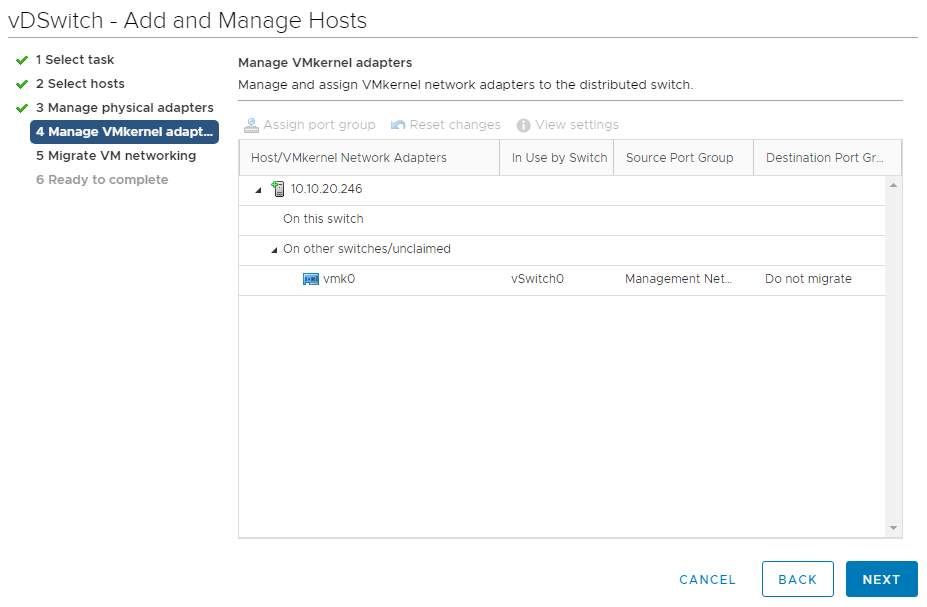
Cũng có thể bỏ qua bước chuyển VM networking cho các máy ảo
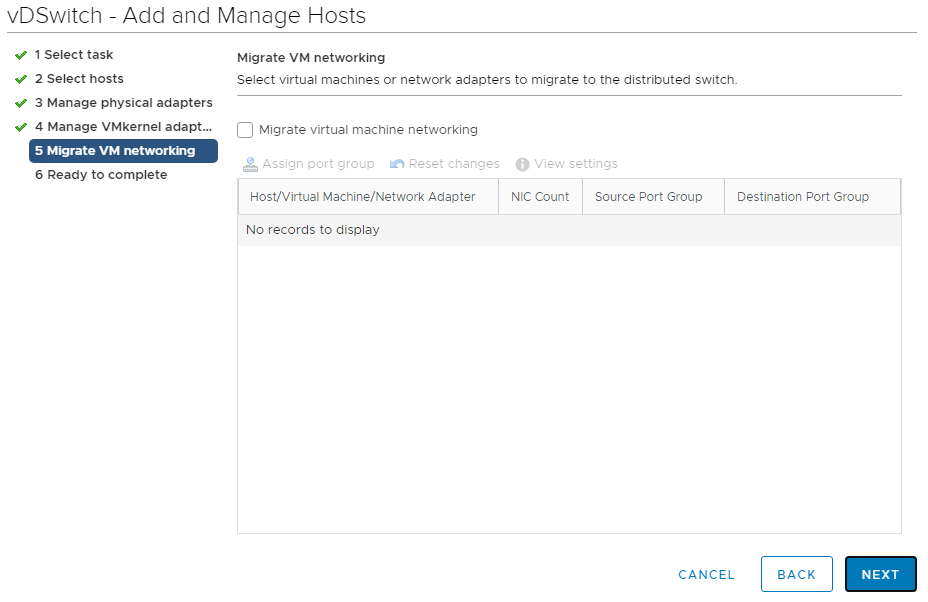
Sau đó Finish, vậy là đã hoàn thành
Kết luận
Vừa rồi là những bước chi tiết nhằm giúp bạn tạo Distributed Switch một cách nhanh chóng, hiệu quả và chi tiết nhất, giúp bạn quản lý môi trường ảo một cách dễ dàng nhất. Nếu bạn muốn biết thêm chi tiết về dòng hệ thống máy chủ, hay các phần mềm liên quan, hãy liên hệ ngay đến Máy Chủ Việt để được hỗ trợ một cách nhanh chóng nhất nhé!
Đặc biệt hơn, đừng quên chia sẻ bài viết đến nhiều bạn cùng đọc và thường xuyên theo dõi kênh tin tức, được update hàng ngày trên trang web của chúng tôi nha.


